什么是讲述者?如何在Windows 10系统下设置讲述人?
什么是讲述者?如何在Windows 10系统上设置讲述人?讲述人是Windows 10系统上的一个基本程序,可以读取屏幕上显示的文本,按钮和所有其他元素。该计划旨在帮助视力不好或眼睛残疾的人。因此,讲述者是Windows 10系统上的重要程序,需要人们知道如何设置和使用它。
如何在Windows 10系统上设置讲述人?
首先,单击Windows> 设置,然后进入轻松访问。
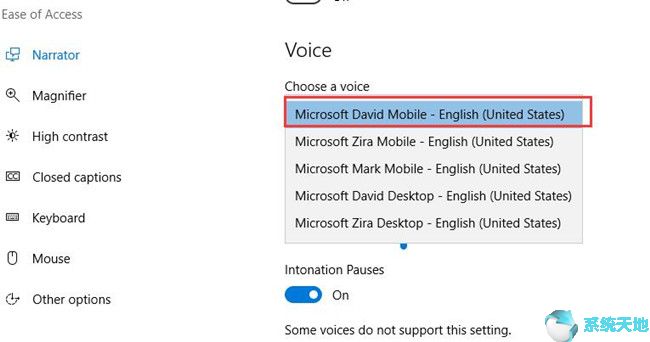
然后,您可以在左侧窗格中看到“ 讲述人 ”,这样您就可以立即设置“讲述人”。
在屏幕上的Hear文本和控件下,您可以。
如何在Windows 10系统上设置讲述人的声音?
如果您认为讲述人的声音太大或太低,速度太快或太慢,音调听起来不舒服,您可以设置音色来改变声音,速度和音高以获得最合适的声音你的电脑。将屏幕保持在“ 讲述人”界面上,然后您可以在右侧窗格中看到语音。
第1步:首先你可以选择一个语音,下拉菜单为你提供五个微软的声音。选择你喜欢的声音。

步骤2:在音色下,你可以设置速度和音高,向左或向右切换滑块可以帮助你使速度更慢或更快,你也可以切换滑块来改变讲述者的音高语音。
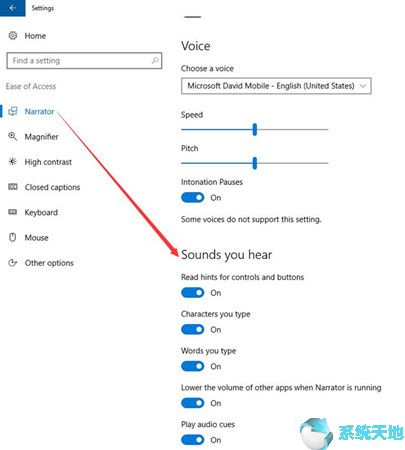
如何设置你听到Windows 10系统上的讲述人的声音?
进入讲述人界面,向下滑动以查找您听到的声音。在这个部分,你可以看到五个设置,如果你想打开或关闭其中一个设置,如控件和按钮的读取提示,单击按钮就可以了。
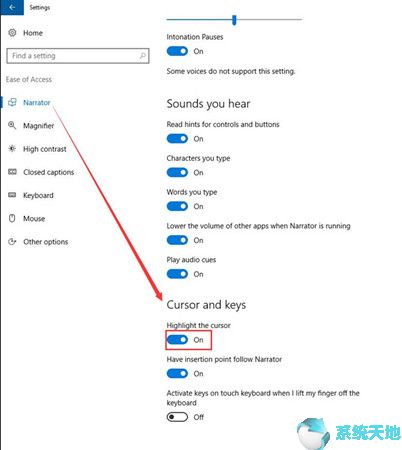
如何打开在Windows 10系统上的讲述人中突出显示光标?
有时当您打开讲述人时,您可能会习惯突出显示光标。因此,按照下一步操作可以帮助您打开按钮。第一步是进入讲述人设置,然后向下滑动到底部找到光标和键,单击突出显示光标下的按钮,然后你会发现它已被打开。
如何使用讲述人在Windows 10系统上阅读文本?
讲述人最重要的功能是为无法看到或希望屏幕大声朗读的用户阅读文本。通过该功能,您可以听到您在屏幕上执行的每一步或每个操作。如果您希望该功能正常工作,我建议您在私人空间的PC上打开它,否则,您可能会因为声音很大而烦扰其他用户。无论如何,请继续阅读以下步骤以使该功能正常工作。
第1步:然后您可以看到屏幕上显示蓝色文本框。
步骤2:选择希望讲述人为您阅读的文本或文档的行或区域,或者您可以单击单词以听取单个单词的发音。
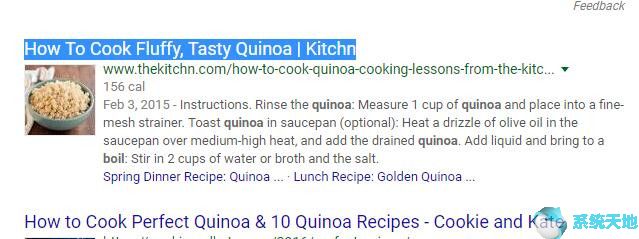
第3步:如果您不想为讲述人阅读,请关闭讲述人并关闭该功能。
结论:
帖子包括讲述者的一些基本设置,第一个是如何打开Windows 10系统上的讲述人。然后介绍语音,听到的声音和光标和键。最后但并非最不重要的是,为用户读取文本的功能。阅读本文后,您可能会熟悉Windows 10系统上的讲述人并知道如何设置它。我希望这篇文章对你有很大的帮助。









